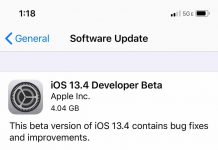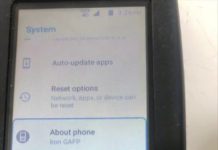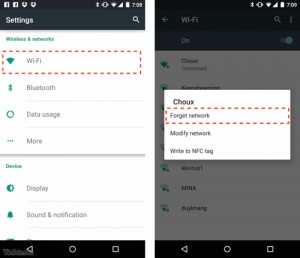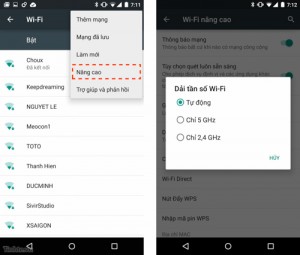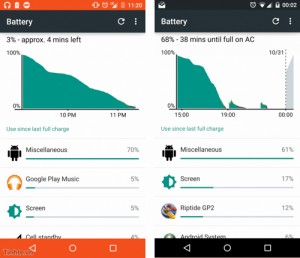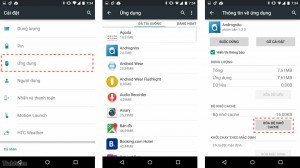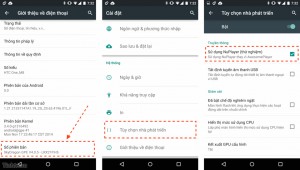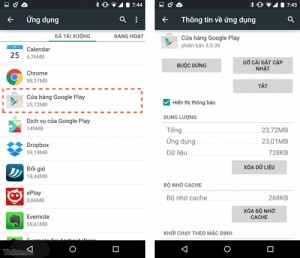Android 5.0 Lollipop là một đợt cập nhật rất lớn của Android, nó không chỉ được đổi mới về giao diện mà còn có thêm hàng loạt tính năng hữu ích khác giúp cho việc sử dụng thiết bị di động của chúng ta ngày một dễ dàng và đơn giản hơn. Thế nhưng song song đó nền tảng này cũng còn tồn tại một số vấn đề có khả năng làm trải nghiệm của chúng ta không được tốt. Trong bài viết này là những vấn đề thường gặp nhất với Android 5.0 và cách khắc phục để thiết bị của bạn hoạt động ngon lành trở lại. Nếu các bạn có chia sẻ kinh nghiệm gì thì hãy bình luận trực tiếp vào topic luôn nhé.
Vấn đề với Wi-Fi
Việc cập nhật hệ điều hành rất dễ gây ra lỗi với kết nối Wi-Fi, và Lollipop cũng không là ngoại lệ. Một số anh em có cho biết rằng kể từ khi họ lên Android 5.0 thì máy rất thường bị rớt mạng trong khi trước đây không bị, một số khác thì chẳng thể vào Wi-Fi luôn. Những thiết bị cũ như Nexus 5 và Nexus 10 có vẻ như bị dính khá nhiều, mình cũng gặp vài người than phiền rằng chiếc HTC One M8 với ROM Google Play Edition cũng gặp tình trạng tương tự (mình may mắn không bị). Trong lúc chờ bản cập nhật từ Google, chúng ta hãy tự mình thử khắc phục bằng các bước sau:
- Thử tắt router và mở lại xem tình hình có được khắc phục không? Nếu không thì làm tiếp
- Truy cập vào Cài đặt > Wi-Fi > nhấn giữ vào tên mạng của bạn > Quên mạng
- Thử vào lại Wi-Fi, nhập lại mật khẩu
Nếu vẫn chưa được, hãy thử đổi băng tần bắt sóng vào cách vào Cài đặt > nhấn nút menu (ở góc trên bên phải màn hình, biểu tượng ba dấu chấm) > Nâng cao > Dải tần số Wi-Fi > chọn chỉ 5GHz hoặc chỉ 2,4GHz tùy theo mạng Wi-Fi của bạn.
Biện pháp cuối cùng nếu mọi giải pháp trên đều không thành công đó là reset lại máy. Nhớ sao lưu dữ liệu trước khi thực hiện nhé. Cách reset: Vào Cài đặt > Sao lưu & Đặt lại > Đặt lại về dữ liệu gốc.
Hao pin nhanh
Sau khi lên Android 5.0, một số anh em thông báo rằng máy hết pin nhanh hơn bình thường. Nếu anh em đang dùng ROM Cook thì đây là chuyện bình thường bởi ROM Cook được phát triển bởi những lập trình viên hoặc các nhóm trên mạng, không phải từ chính hãng sản xuất. Chính vì thế việc không được tối ưu mức sử dụng năng lượng không phải là điều khó hiểu. Nếu cảm thấy không thể chịu nổi mức hao pin đó thì mình khuyên anh em nên quay về bản ROM trước đây cho ổn định. Hoặc anh em cũng có thể tham khảo vài mẹo tiết kiệm pin cho Android để xem tình hình có được cải thiện hay không.
Còn nếu dùng ROM chính chủ mà vẫn cảm thấy hao pin quá nhanh, các bạn hãy thử reset lại thiết bị của mình như hướng dẫn ở mục đầu tiên của bài viết. Lúc đầu chiếc One M8 của mình khi chạy Lollipop cũng hao pin hơn hẳn hồi Android 4.4, mình reset lại thì hết.
Ngoài ra, những ứng dụng cũ chưa được cập nhật cũng có thể là thủ phạm. Bạn hãy vào Cài đặt > Pin để xem các app nào đang ngốn nhiều năng lượng nhất và có thể cân nhắc gỡ bỏ nó nếu không cần thiết lắm. Kích hoạt tính năng tiết kiệm pin mới của Android 5.0 cũng là một thứ nên cân nhắc khi pin gần cạn.
Máy chậm và giật
Nếu chiếc smartphone hay tablet của bạn trở nên ì ạch hay bị khởi động lại sau một thời gian ngắn sử dụng thì có thể do rất nhiều nguyên nhân khác nhau. Với hầu hết các trường hợp, việc reset lại thiết bị về nguyên gốc có thể giải quyết được vấn đề vì nó xóa sạch hết các dữ liệu ứng dụng nên hạn chế việc xung đột mã phần mềm. Nếu lâu lâu bạn mới gặp tình trạng máy chạy chậm thì một cái khởi động lại đơn giản cũng có thể khắc phục được đấy.
Nhưng thường thì những cách đó anh em đã thử qua rồi, thế nên mình đề nghị anh em hãy xem xét đến việc các ứng dụng đã cài gây chậm hệ thống. Mình gặp rất nhiều app như thế, nhất là các app cũ từ thời Android 2.3, Android 4.0 chưa được cập nhật để tương thích với các phiên bản Android mới gần đây. Với những app như thế mình đều gỡ bỏ hết, và mọi thứ đều quay trở lại bình thường sau khi uninstall.
Ngoài ra còn một số cách khác mà nhiều người đã thử thực hiện thành công để sửa lỗi chạy chậm, anh em hãy thử qua nhé:
- Tắt Google Now: vào Trình cài đặt Google (biểu tượng bánh răng màu xám có chữ g) > Tìm kiếm và Hiện hành > Tắt Google Hiện hành
- Tắt tắt năng tự động nhận dạng chữ OK Google: vào Trình cài đặt Google > Tìm kiếm và Hiện hành > Giọng nói > Phát hiện ‘OK Google’
- Tắt tính năng hình nền động (live wallpaper)
Không thể phát video ở một số app
Người dùng Nexus 7 2013 hay gặp vấn đề này, một vài anh em dùng One M8 Google Play Edition cũng bị. Trong trường hợp đó, anh em hãy thử xóa cache của ứng dụng phát video, ví dụ như YouTube chẳng hạn. Cách làm như sau:
- Vào Cài đặt > Ứng dụng > chọn app phát video
- Nhấn nút “Xóa bộ nhớ cache”
- Khởi động lại máy và dùng thử lại
Một cách khác mà mình tham khảo trên mạng có thể giúp khắc phục vấn đề đó là kích hoạt hoặc vô hiệu họa tùy chọn NuPlayer trong phần cài đặt dành cho lập trình viên. Có vẻ như đây là một lớp chịu trách nhiệm phát video mới được đưa vào Lollipop. Để tắt hoặc bật nó lên, bạn làm như sau:
- Vào Cài đặt > Giới thiệu điện thoại > chạm vào dòng “Số phiên bản” (build number) 7 lần
- Một thông báo về việc truy cập tùy chọn dành cho lập trình viên sẽ xuất hiện
- Nhấn nút Back để quay trở ra, vào “Tùy chọn nhà phát triển”
- Chọn hoặc bỏ chọn dòng “Sử dụng NuPlayer (thử nghiệm)”
- Mỗi khi chọn hoặc bỏ chọn xong thì bạn khởi động lại máy rồi thử xem đã phát video được hay chưa, nếu được rồi thì thôi
Nếu vẫn chưa được nữa thì anh em hãy thử reset máy của mình lại xem sao. Vấn đề này cũng bị khá nhiều nên có lẽ Google đang nghiên cứu và sẽ khắc phục trong các bản cập nhật sau.
Không thể kích hoạt Google Now
Cách sửa thì đơn giản thôi:
- Vào Cài đặt > Ngôn ngữ và Phương thức nhập
- Chuyển ngôn ngữ hệ thống sang tiếng Anh
- Khởi động lại máy
- Vào lại Google Settings > Google Search & Now > bật Google Now
Mình có thử thì với Nexus 5, Nexus 7 cách này có hiệu quả, nhưng trên chiếc One M8 Google Play Edition của mình thì không. Thế nên mình phải reset lại thiết bị và kích hoạt Google Now ngay từ lúc đầu để sử dụng nó.
Không thể cài ứng dụng sau khi lên Android 5.0
Nhiều anh em bị tình trạng này mà không biết vì sao. Trước hết, anh em hãy kiểm tra lại ngày giờ hệ thống có chính xác hay chưa, nhất là những ai đang xài tablet (vì không có mạng di động để lấy thông tin giờ giấc từ nhà mạng). Việc lệch ngày giờ so với thực tế sẽ khiến Google Play Store bị lỗi và không thể tải app về máy được.
Nếu giờ giấc ổn hết, anh em hãy thử kết nối lại vào mạng Wi-Fi hoặc một mạng khác nhanh hơn. Mình có thử tải app trên một mạng Wi-Fi siêu chậm thì sau một thời gian dài Play Store sẽ tự động ngừng tải về. Tương tự nếu anh em dùng 3G thì nên chuyển sang Wi-Fi để thử xem sao.
Cuối cùng đó là cách xóa bộ nhớ đệm của Play Store. Cách thực hiện như sau:
- Vào Cài đặt > Ứng dụng > Cửa hàng Google Play
- Nhấn nút “Xóa dữ liệu” và nút “Xóa bộ nhớ cache”
- Khởi động lại máy và tải lại app của bạn